File and Directory Restoration : Kembalikan Data Penting Kamu!
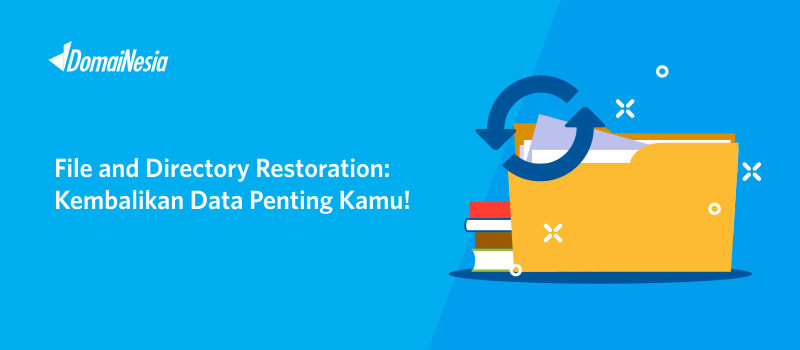
Hi DomaiNesians! Pernah menghapus sesuatu dari cPanel? Setelah menghapus file tersebut, tiba-tiba website error dan email tidak dapat diakses cPanel memiliki fitur File and Directory Restoration.File and Directory Restoration ini dulunya bernama File and Directory Restoration atau fitur Restore Manager yang dulu. Masih ingat apa itu backup dan restore? Kalau sudah lupa, mungkin anda perlu membaca panduan Cara Backup File Website dan Cara Restore Website. Nah, fitur File and Directory Restoration ini memiliki perbedaan jika dibandingkan dengan fitur Restore Manager. Dengan fitur File and Directory Restoration ini, anda bisa mengembalikan data penting dari file backup lokal. Apasih arti restoration? Dan bagaimana cara mengembalikan data penting menggunakan fitur ini? Yuk baca panduan berikut ini.
Arti File and Directory Restoration
Arti File and Directory Restoration ini yaitu hampir sama dengan menu Restore sebelumnya. Jadi anda bisa mengembalikan data penting yang telah di backup. Anda bisa mengembalikan data penting dari file backup lokal. Sehingga jika ada masalah atau error dalam melakukan setting, anda tetap bisa tenang dan duduk manis 🙂
Masih bingung apa itu restore? Baca juga Cara Restore Website
Cara Menggunakan Fitur File and Directory Restoration
Adapun cara menggunakan fitur File and Directory Restoration yaitu,
1. Login cPanel Hosting
Langkah pertama yang harus anda lakukan adalah login ke cPanel. Login cPanel dapat melalui https://namadomain/cpanel, sesuai email yang dikirim dari DomaiNesia mengenai Informasi Account Hosting. Bagi anda yang belum tahu cara login cPanel, silahkan baca di Cara Mudah Login cPanel Hosting.

2. Memilih Menu File and Directory Restoration
Setelah berhasil login, anda akan diarahkan ke halaman dashboard cPanel. Pada form pencarian, silahkan ketik “file and directory restoration”. Klik menu File and Directory Restoration tersebut.
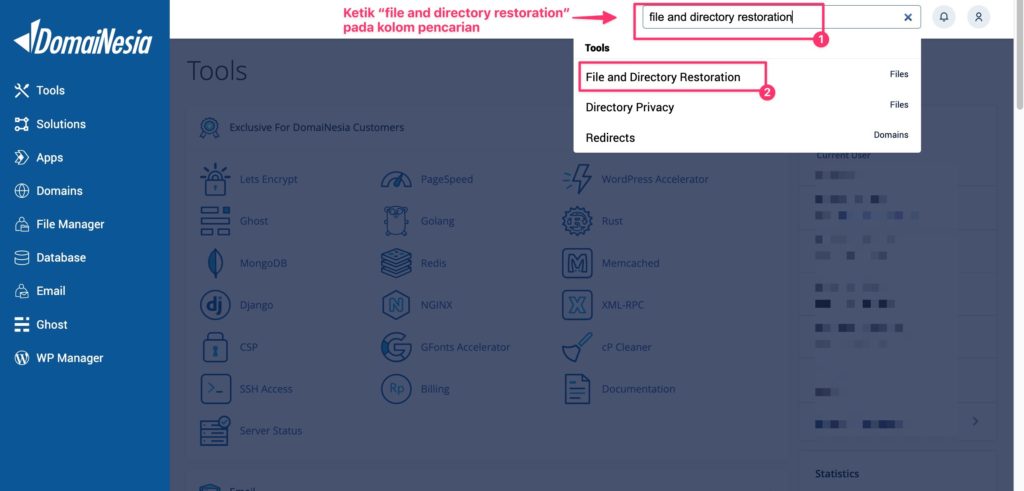
3. Memilih File Backup
Kemudian pilih file yang ingin dikembalikan ke tempat semula. Agar lebih mudah, silakan klik Browse files and directories kemudian cari file yang ingin dikembalikan. Karena File and Directory Restoration ini berisi file backup, maka terdapat beberapa file di sana. Jika folder/ file kamu tidak ada, jangan khawatir. Anda bisa pilih Page Size 50 atau 100 agar folder yang anda inginkan dapat muncul.
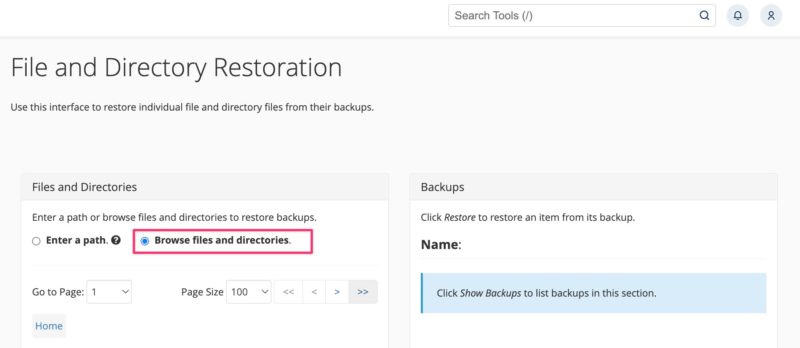
Kemudian pilih folder yang ingin dikembalikan. Misalnya kasus kali ini yaitu email anda hilang semua karena tidak sengaja menghapus folder “etc”. Maka dari itu, silakan restore folder “etc” dengan cara, klik folder lalu klik Show Backups. Jika anda ingin mengembalikan file yang ada di dalam folder, silakan buka folder tersebut lalu pilih file. Kemudian klik Show Backups.

4. Melakukan Restore
Saatnya mengembalikan folder yang anda mau. Terdapat beberapa file backup beserta waktu backup yang dapat dipilih. Pilih salah satu lalu klik Restore.
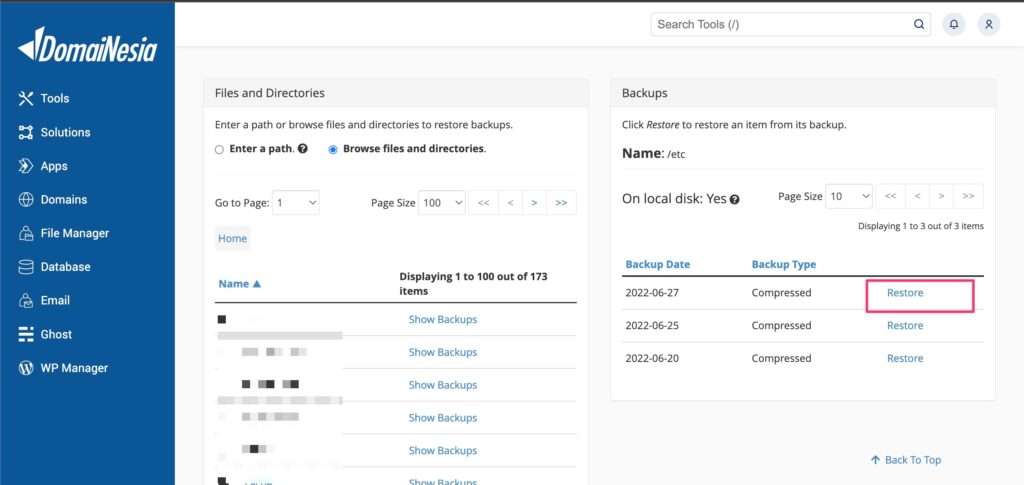
Setelah dipilih, terdapat pertanyaan Restore Confirmation: Overwrite and restore? lalu pilih Restore. Tunggu hingga proses restore selesai. Apabila terdapat tulisan success dan berwarna hijau, artinya file yang telah dihapus tadi sudah dikembalikan ke tempat semula. Coba cek di file manager dan reload domain anda.
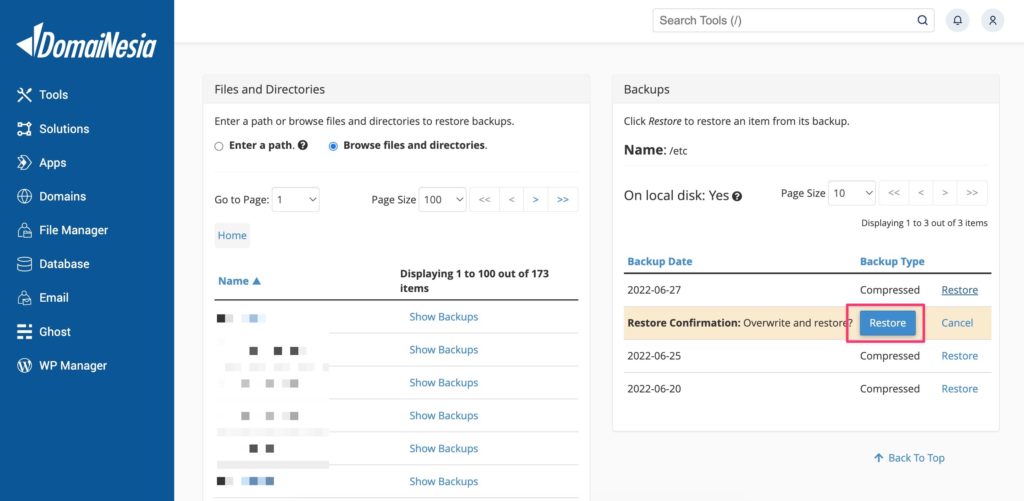
Closing
Jadi sudah tahu kan apa arti File and Directory Restoration? Pada prinsipnya sama persis seperti menu Restore. Fungsinya yaitu untuk mengembalikan file yang telah hilang. Jadi bagi anda yang sering melakukan percobaan atau “mengoprek” website kemudian terjadi error, jangan khawatir! Asalkan sudah di backup, anda bisa mengembalikan file tersebut! Tertarik dengan hosting murah DomaiNesia? Yuk cek Hosting Indonesia Murah. Pengen tahu promo apa saja yang sedang berlangsung? Yuk cek Promo Domain Hosting. Salam DomaiNesia!
DomaiNesia punya banyak tutorial yang bisa anda ikuti lho! Bahasanya mudah dipahami dan cocok untuk pemula. Yuk cek Panduan DomaiNesia
